Cómo desbloquear un celular con patrón
:quality(75):max_bytes(102400)/https://assets.iprofesional.com/assets/jpg/2022/06/538034.jpg)
La mayoría de los usuarios de celular tienden a establecer patrones, PIN, huellas dactilares u otros bloqueos de pantalla para proteger los datos personales de miradas indiscretas.
Sin embargo, los patrones se pueden olvidar. Cuando el celular está bloqueado, lo primero que podés hacer es adivinar un posible patrón de bloqueo. Pero si nada funciona, ¿cómo desbloqueár tu celular con Android si olvidaste el patrón?
Podés ingresar a un celular bloqueado con la ayuda de diseños de patrones comunes. Además, hay formas disponibles para desbloquear bloqueos de patrones de Android. Podés restablecer el patrón de bloqueo, desbloquear el patrón sin perder datos, desbloquear cualquier patrón de celular, etc.
Cómo desbloquear patrón sin perder datos
Google Find My Device
La función Google Find My Device o Buscar mi dispositivo de Google te permite desbloquear patrones sin perder datos y podés ubicar tu celular y controlarlo de forma remota.
Antes de comenzar con los pasos a continuación, aseguráte de haber agregado tu cuenta de Google a tu celular bloqueado antes de activar la función de desbloqueo remoto, y que tu dispositivo esté encendido y conectado a Wi-Fi o datos móviles.
- Visitá el sitio web oficial de Find My Device e iniciá sesión en tu cuenta de Google asociada con el celular bloqueado.
- En la interfaz Buscar mi dispositivo, seleccioná tu dispositivo > Hacé clic en Bloquear.
- Ingresá la nueva contraseña> Hacé clic en Bloquear nuevamente para guardar.
- Abrí tu celular bloqueado e ingresá tu contraseña.

Samsung Find my Mobile
Samsung tiene una característica similar llamada "Find My Mobile". Más allá de la pantalla de desbloqueo, Find My Mobile te permite bloquear su celular perdido, borrar datos, realizar copias de seguridad, recuperar llamadas/mensajes y más.
- Abrí Samsung Find my Mobile e iniciá sesión con tu cuenta de Samsung.
- Elegí la función de desbloqueo. Aparecerá una ventana, hacé clic en Desbloquear nuevamente para confirmar.
Otra opción: Tenorshare 4uKey para Android
Eliminación de la pantalla de bloqueo de Android y solución de omisión de FRP
- Admite la eliminación del bloqueo de la pantalla Android (Win y Mac)
- Quitar la contraseña, patrón, PIN & huella digital de Android
- Quitar el bloqueo de pantalla de Samsung con un clic new
- Quitar cuenta Google de Samsung sin contraseñas (Soporta Android 12/13)
- Desbloquear los dispositivos anteriores de Samsung sin perder datos (solo Windows)
- Desbloqueo seguro en unos minutos, fácil de utilizar
Eliminar patrón con la cuenta de Google (Android OS 4.4 e inferior)
Con tu cuenta de Google, tenés la oportunidad de restablecer el patrón a través de la función Olvidar patrón de los dispositivos Android. Y podés desbloquear tu dispositivo sin reiniciar a través de este método. Pero esta solución rápida solo funciona en Android OS 4.4 y versiones anteriores. Si te sirve, seguí los sencillos pasos a continuación y aprendé cómo hacerlo.
- Ingresá en forma aleatoria una contraseña incorrecta cinco veces y luego serás llevado a una pantalla que te preguntará si olvidaste tu patrón.
- Tocá el patrón olvidado en la esquina inferior y luego iniciá sesión con tu nombre de usuario/correo electrónico y contraseña de Google asociados con su celular bloqueado.
- Seguí el asistente para crear un nuevo patrón, o simplemente tocá Ninguno si ya no deseás un patrón.
Cómo desbloquear cualquier patrón de celular
Si las soluciones fáciles anteriores no funcionan para vos, entonces las cosas se complican un poco, aunque hay aplicaciones útiles para resolver este cometido. DroidKit te permite romper su patrón de bloqueo de Android sin reiniciar el celular de raíz ("rootear", en inglés).
Es una buena herramienta de eliminación de bloqueo para evitar que termines con un celular bloqueado después de demasiados intentos de patrón. Y a excepción del patrón de bloqueo, también podés desbloquear el celular bloqueado si usás un PIN, una huella digital u otros bloqueos de pantalla.

Además, funciona en más de 20 mil modelos de teléfonos y tabletas. Puede omitir el bloqueo de patrones en Samsung con facilidad. Además, si está utilizando un celular Huawei, Google Píxel, etc., DroidKit puede desbloquearlo de inmediato.
Te proporciona soluciones de desbloqueo amigables que no requieren habilidades ni conocimientos técnicos. Ahora, simplemente seguí las instrucciones a continuación para desbloquear el patrón y recuperar el acceso a tu celular bloqueado en minutos.
- Descargá DroidKit en tu computadora. Iniciá la herramienta y elegí Screen Unlocker.
- Conectá tu celular bloqueado > Tocá Eliminar ahora después de preparar el archivo de configuración.
- Seleccioná la marca de tu dispositivo.
- Luego, debés poner tu dispositivo en modo de recuperación y borrar la partición del caché. Debés tener en cuenta que borrará tus datos después de eliminar con éxito la pantalla de bloqueo.
- Después de eso, DroidKit comenzará el proceso de desbloqueo hasta que finalice.
Cómo desbloquear el patrón mediante el reinicio en modo seguro
Dado que el modo seguro puede deshabilitar la mayoría de las aplicaciones de terceros, podés contar con él para eliminar tu patrón si está bloqueado por aplicaciones de pantalla de bloqueo de terceros.
El modo seguro restringirá completamente el acceso de datos móviles a aplicaciones de terceros. Podés hacer y recibir llamadas telefónicas y mensajes, mientras que otras aplicaciones dependen del dispositivo específico. Este método es relativamente fácil y no deberías tener problemas para implementarlo.
Apagá el dispositivo primero. Mantené presionada la tecla de encendido (en el lado derecho de la mayoría de los teléfonos Samsung) y la tecla para bajar el volumen (en el lado izquierdo) al mismo tiempo hasta que aparezca la pantalla Modo seguro en la esquina inferior izquierda.

Dentro del modo seguro, navegá por el dispositivo para deshabilitar la aplicación de reemplazo de pantallas de bloqueo, y luego el bloqueo se eliminará de forma natural. Para salir del Modo seguro, mantené presionado Bajar volumen y Encendido durante más de 5 segundos y luego el celular se reiniciará.
Omitir el bloqueo de patrón de Samsung con reinicio
En el modo de recuperación de Android, podés omitir el patrón de bloqueo reiniciando tu celular con botones físicos. Pero convertílo en tu último recurso, ya que todas las configuraciones y los datos se borrarán después de un restablecimiento de fábrica y no es reversible, así que aseguráte de que tu información esté respaldada en Google Drive, Samsung Cloud o en otro lugar antes de intentar restablecer tu celular.
- Apagá tu celular y luego mantené presionados los botones Subir volumen, Encendido e Inicio/Bixby simultáneamente hasta que aparezca el modo Recuperación en la pantalla.
- Desde la pantalla de instalación de la actualización del sistema, usá el botón para subir/bajar el volumen para moverte y el botón de encendido para seleccionar la opción Wipe Data/Factory Reset.
- Usá el botón para bajar el volumen para mover el resaltado azul a la opción SÍ y presioná el botón de encendido nuevamente para seleccionar Sí. Luego, esperá unos minutos para completar el proceso de restablecimiento de datos de fábrica.
- Usá el botón de encendido para seleccionar la opción Reiniciar sistema ahora para configurar tu celular.
¿Qué pasa si no recuerdo el patrón de desbloqueo?
Si olvidaste el patrón, quizás hayas activado el desbloqueo facial o por proximidad. O quizás tengas una pulsera Bluetooth que te sirva para desbloquearlo.
¿Cómo quitar el bloqueo de la pantalla del celular?
- Debés ir a Ajustes > Seguridad.
- Tocá Bloqueo de pantalla.
- Introducí tu PIN, contraseña o patrón actual para confirmar tu identidad.
- Seleccioná Ninguno o Deslizar.
¿Cómo puedo saber la contraseña de un celular?
- En tu celular o tableta Android, abrí Chrome.
- Arriba a la derecha, tocá Más.
- Tocá Configuración. Gestor de contraseñas.
- Para mostrar, eliminar, cambiar o exportar una contraseña, hacé lo siguiente: Mostrar: tocá la contraseña que quieras mostrar. Mostrar contraseña. Eliminar: tocá la contraseña que quieras quitar.

¿Cuántas veces se puede intentar desbloquear un patrón de celular?
Deberás intentar introducir un patrón o PIN al menos cinco veces. Si no conseguís dibujar el patrón de desbloqueo correcto o introducir el PIN correcto en la pantalla después de cinco intentos, el celular te pedirá que esperés 30 segundos antes de poder intentarlo de nuevo.
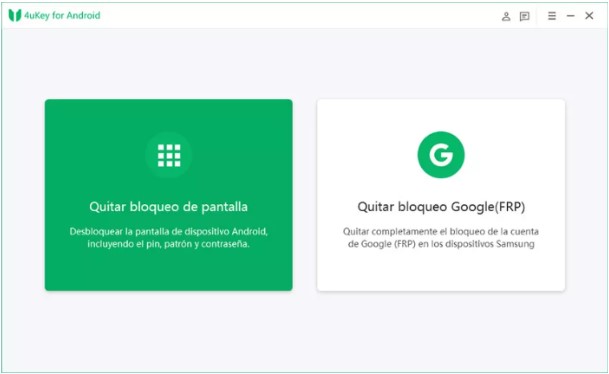
/https://assets.iprofesional.com/assets/jpg/2023/02/549931.jpg)